数据备份是防止数据丢失的最佳方式。 做好备份后,即使数据没了,也可以通过备份找出文件,省去了很多麻烦。 但是对于很多人来说,手动自动备份是比较费时省力的,没有自动备份那么简单。 那么,电脑文件如何定时自动同步备份?
相信很多人在备份重要文件的时候都还在采用比较传统的备份方式,就是复制粘贴的方式,这种方式不仅效率低浪费时间,而且备份过程中出错或者出漏的概率比较大,那么今天小编就来为大家介绍一种定时自动备份的方法。
使用软件:FlieYee数据备份恢复
软件下载地址:https://www.xmisoft.com/download/FileYee3.0.8.2.exe
第1步,打开FlieYee数据备份恢复,软件左边进行备份源设置,我们选择“本地磁盘”,添加电脑中需要备份的文件夹;中间选择文件备份同步方式,根据自己的具体需求选择同步方式。
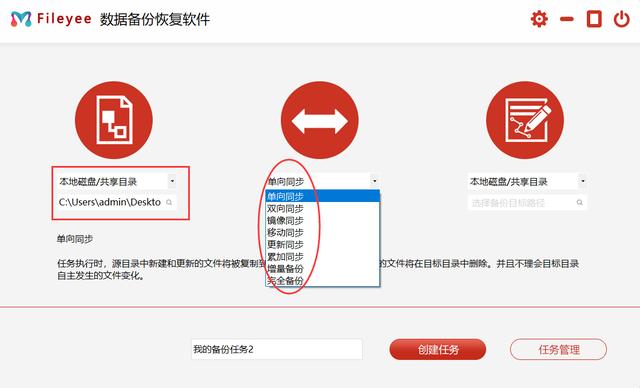
第2步,然后右边进行备份目标的设置,有四种选择,如果你是备份到U盘或移动硬盘,我们就选择“本地磁盘”,还可以备份到服务器和百度网盘。
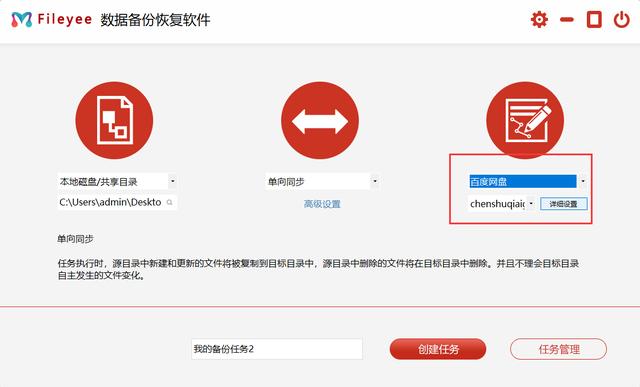
第3步,设置备份任务名称,然后点击“创建任务”按钮,创建备份任务,创建成功后会自动跳转到任务管理页面。
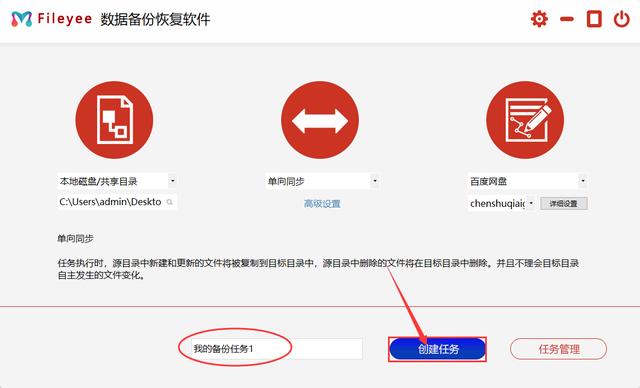
第4步,点击备份任务右边对应的【开始】图标,执行第一次文件备份,任务执行结果显示成功的时候,说明文件备份成功了。
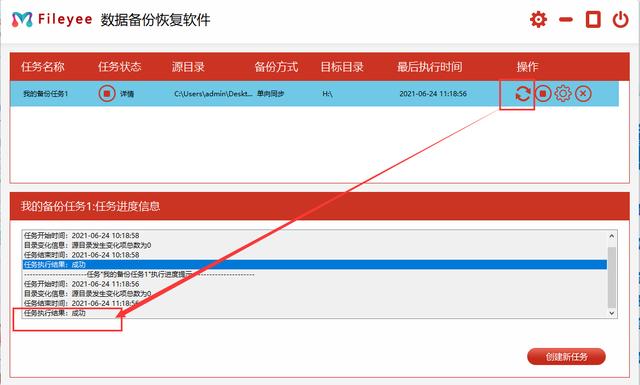
第5步,软件默认一个小时进行自动备份一次,如果你想调整自动备份的时间,那么点击【设置】图标,进行自动备份的参数设置,然后点击保存。这样电脑文件就可以定时自动备份了。
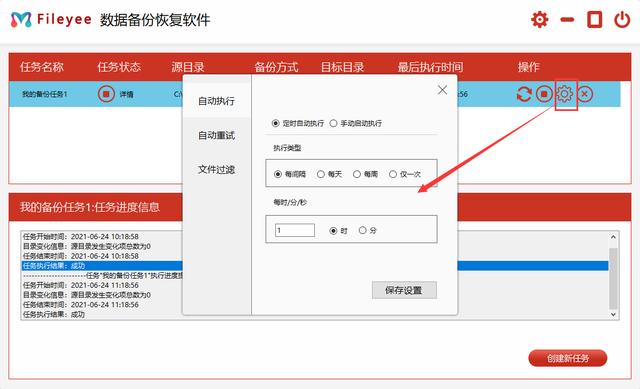
以上简单的5个步骤就能帮助我们解决电脑文件如何定时自动同步备份?的问题了,工欲善其事必先利其器,好的工具和方法可以让我们事半功倍,赶紧试试看哦!






